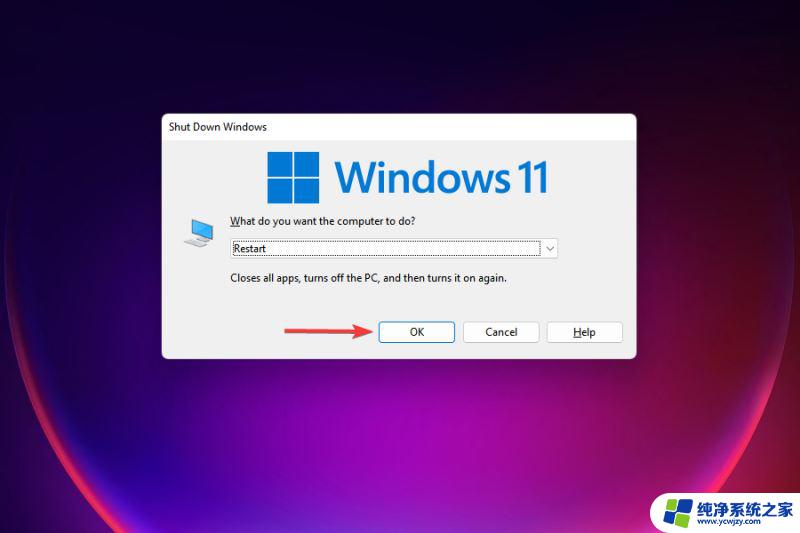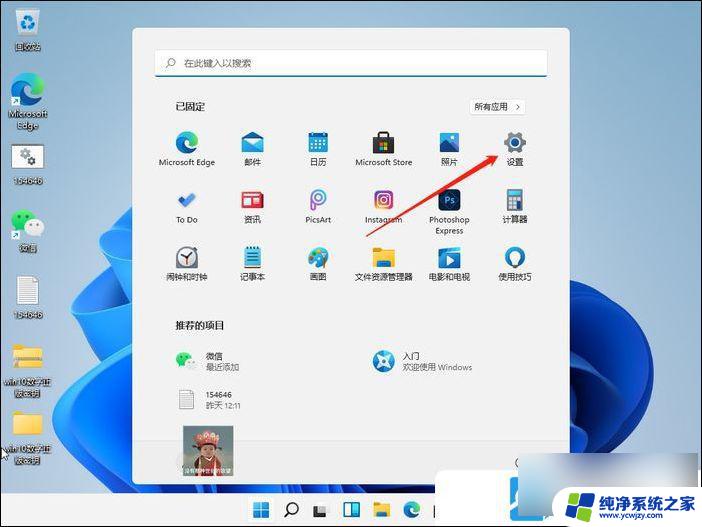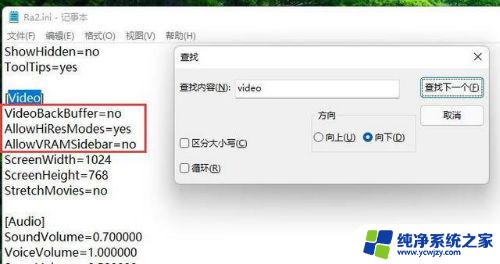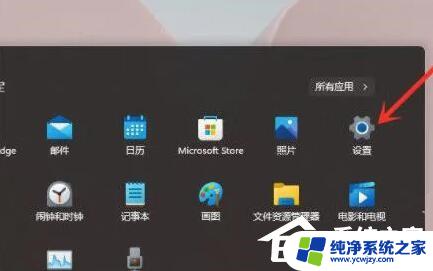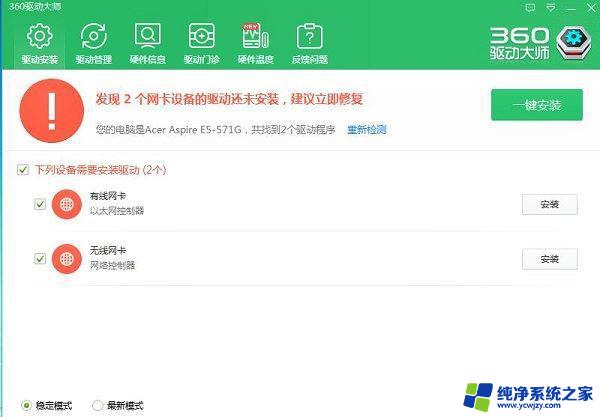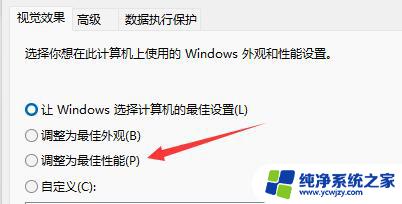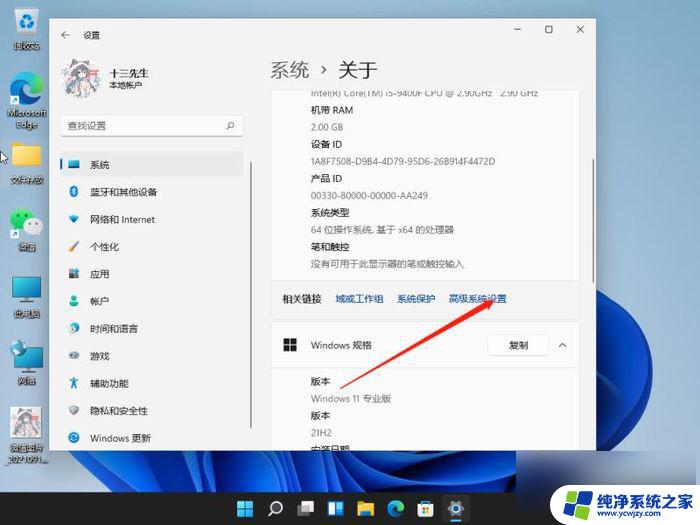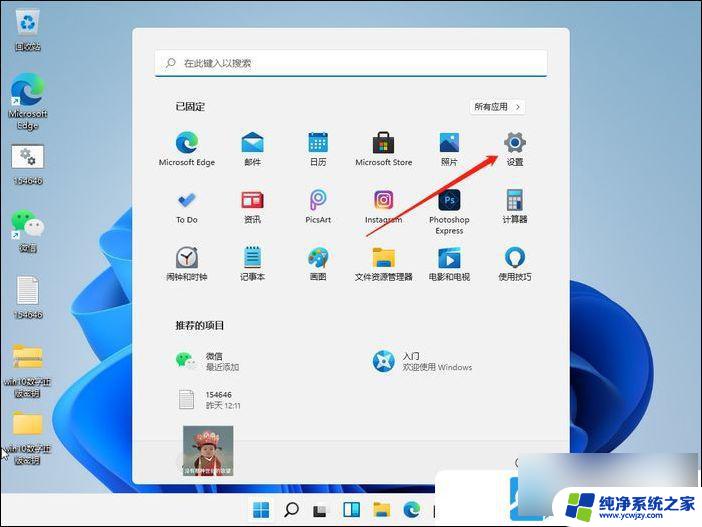win11卡顿严重完美解决方法
Win11电脑卡顿严重困扰着许多用户,尤其是在运行大型程序或游戏时更是让人感到沮丧,不用担心有一些简单而有效的方法可以帮助您解决这个问题。通过优化系统设置、清理垃圾文件、升级硬件等措施,您可以轻松地提升Win11电脑的性能,让您的电脑运行更加流畅。让我们一起来看看如何完美解决Win11电脑卡顿严重的问题吧!
方法一:
1、按 Win 键,或点击任务栏上的开始图标,然后点击设置;
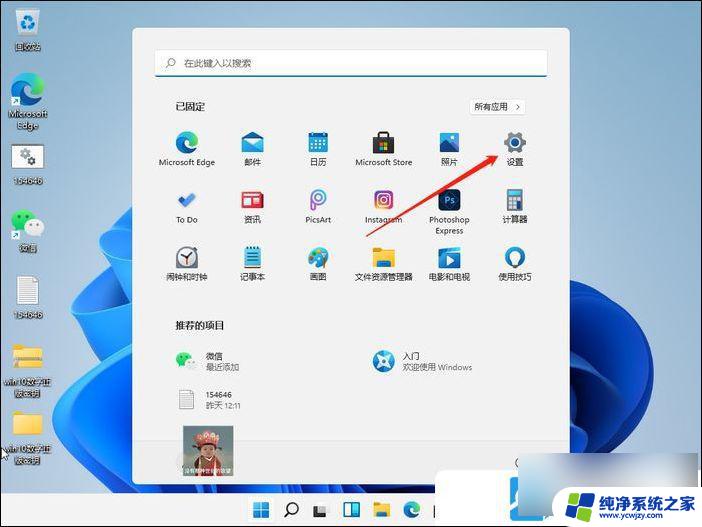
2、设置(Win+i)窗口,右侧系统下。找到并点击关于 (设备规格、重命名电脑、Windows 规格) 选项;
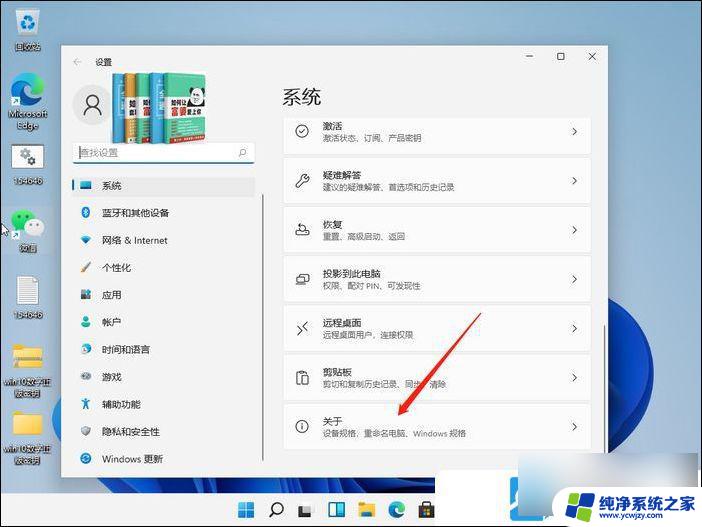
3、关于下,找到并点击高级系统设置,打开系统属性窗口;
4、系统属性窗口,切换到高级选项卡。然后点击性能 (视觉效果,处理器计划,内存使用,以及虚拟内存) 下的设置;
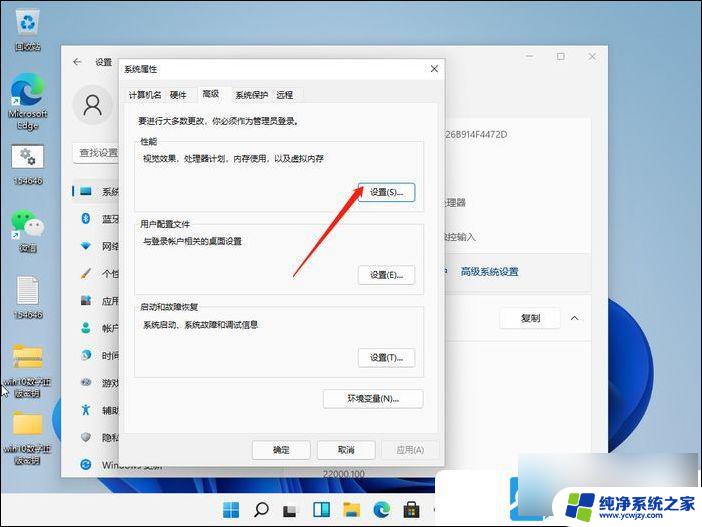
5、性能选项窗口,视觉效果选项卡下,选择调整为最佳性能,再点击确定即可;
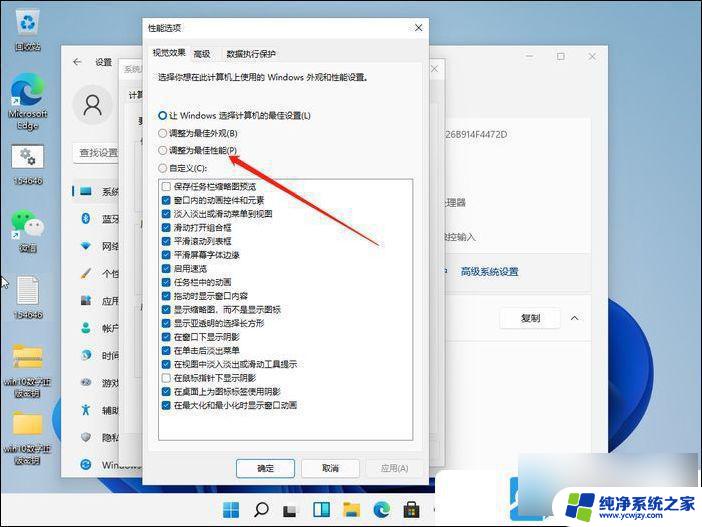
方法二:
1、按 Win + S 组合键,打开Windows 搜索,搜索框输入控制面板,然后点击打开系统给出的最佳匹配控制面板应用
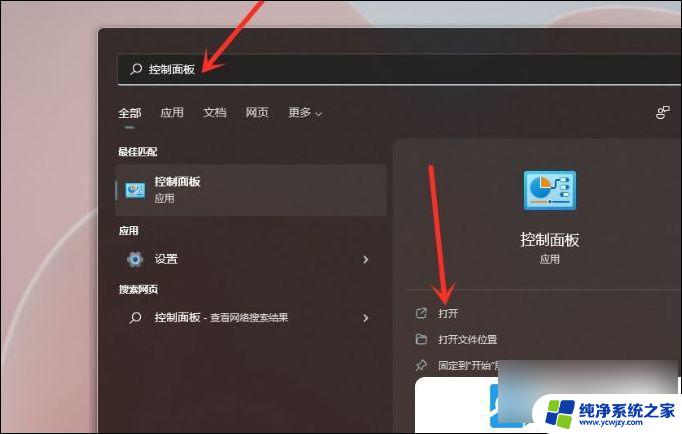
2、控制面板窗口,找到并点击硬件和声音
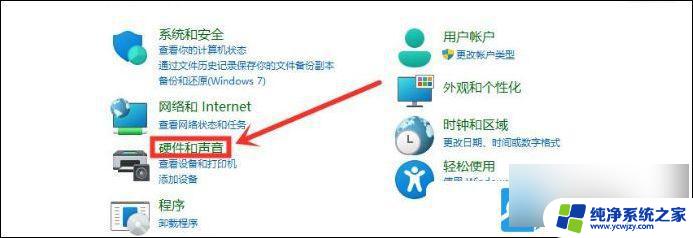
3、点击电源选项下选择电源计划
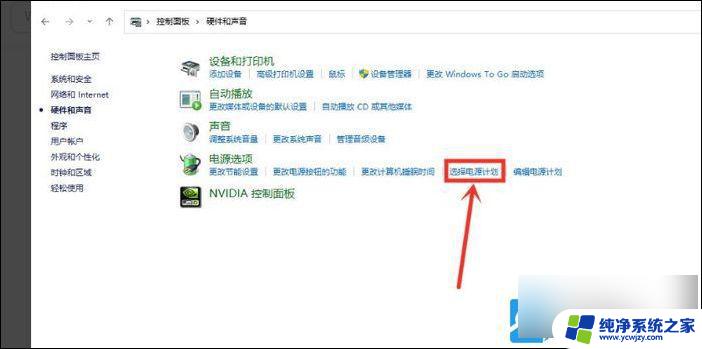
4、勾选需要设置的电源计划,例如点击显示附加计划,然后选择高性能
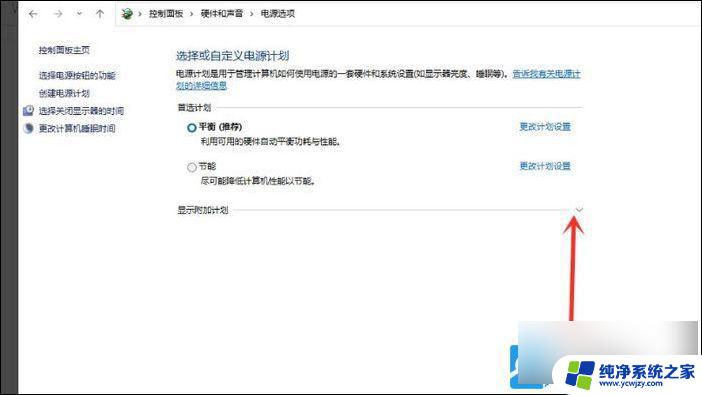
5、将电源计划切换为高性能模式,设置完成
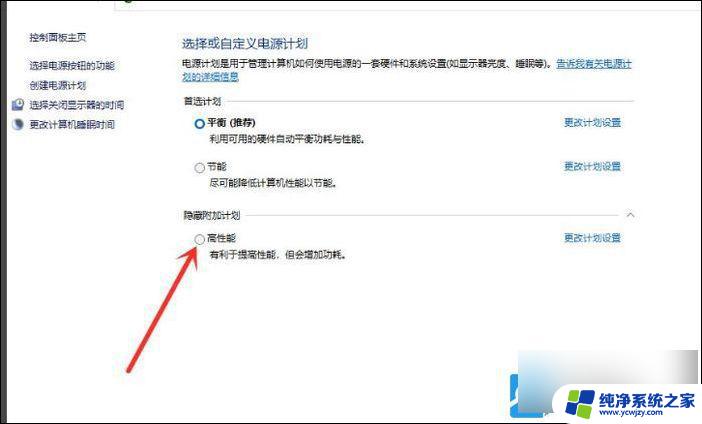
以上就是win11卡顿严重完美解决方法的全部内容,如果有遇到这种情况,那么你就可以根据小编的操作来进行解决,非常的简单快速,一步到位。